ERP Cloud Systems - إذن إستلام مشتريات
اذن استلام مشتريات
يتم إصدار اذن استلام مشتريات عندما تقبل الأصناف من المورد عادةً مقابل أمر شراء.
يمكنك أيضًا قبول اذن استلام مشتريات مباشرةً دون الحاجة إلى أمر شراء. للقيام بذلك، قم بتعيين "طلب أمر الشراء" على "لا" في إعدادات الشراء.
للوصول إلى قائمة اذونات استلام مشتريات، اذهب إلى:
الرئيسية > المخزون > معاملات المخزون > اذن استلام مشتريات
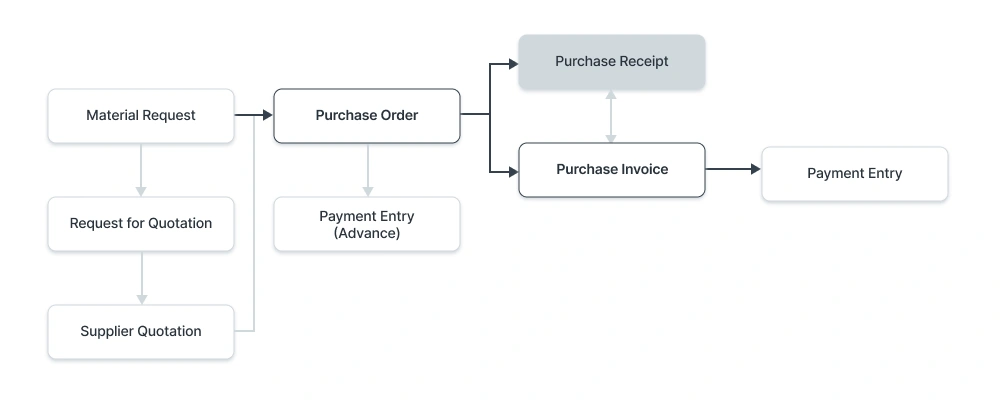
1.المتطلبات المبدئية
قبل إنشاء واستخدام اذن استلام مشتريات، يُنصح بإنشاء ما يلي أولاً:
ملاحظة: بدءًا من الإصدار 13، تم تقديم دفتر الأستاذ الثابت الذي يغير قواعد إلغاء قيود المخزون وإجراء المعاملات السابقة في ERPNext.
2.كيفية إنشاء اذن استلام مشتريات
يتم عادةً إنشاء اذن استلام مشتريات من أمر شراء. في أمر الشراء، انقر على "إنشاء" > اذن استلام مشتريات".
لإنشاء اذن استلام مشتريات يدويًا (غير موصى به)، اتبع الخطوات التالية:
- اذهب إلى قائمة اذونات استلام مشتريات، وانقر على "جديد".
- يمكن جلب اسم المورد والأصناف من أمر الشراء بالنقر على "احصل على الأصناف من > أمر الشراء".
- يمكنك تعيين المخزن المعتمد لجميع الأصناف في هذا اذن استلام مشتريات. سيتم جلب هذا إذا تم تعيينه في أمر الشراء.
- في حال كانت هناك أصناف مرفوضة، حدد المخزن المرفوض حيث سيتم تخزين هذه الأصناف.
- اختر الصنف وأدخل الكمية في جدول الأصناف.
- سيتم جلب السعر وحساب المبلغ تلقائيًا.
- يمكنك توسيع صف الصنف لتغيير المخزن المعتمد لصنف معين.
- احفظ ثم سجل.
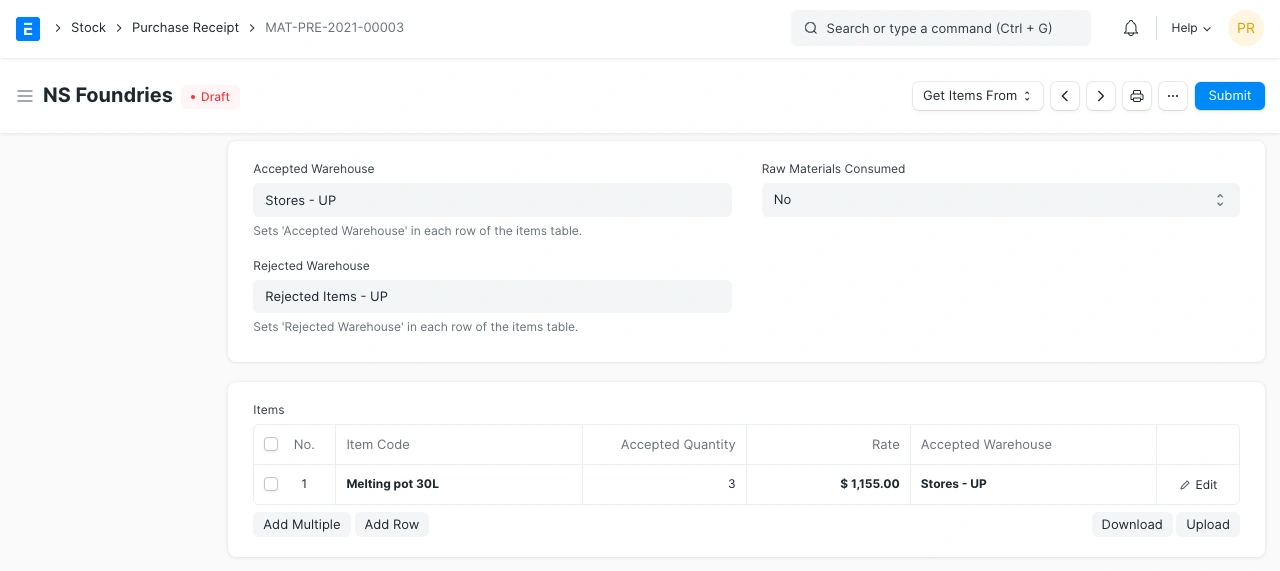
يمكنك أيضًا إضافة "إشعار تسليم المورد" إلى اذن استلام المشتريات إذا كان المورد قد أضاف بعض الملاحظات. باستخدام خانة الاختيار "تحرير تاريخ ووقت التسجيل"، يمكنك تعديل تاريخ ووقت التسجيل لاذن استلام المشتريات. بشكل افتراضي، يتم تعيين التاريخ والوقت عندما تنقر على زر "جديد".
هل هو مرتجع؟ حدد هذه الخانة إذا كنت تعيد الأصناف التي لم يتم قبولها في المخزن.
1.2 الحالات
هذه هي الحالات التي يمكن أن يكون فيها اذن استلام مشتريات:
- مسودة: تم حفظ المسودة ولكن لم يتم تسجيلها في النظام بعد.
- للفوترة: لم يتم الفوترة باستخدام فاتورة شراء بعد.
- مكتمل: تم تسجيله وتم استلام جميع الأصناف.
- تم ارجاعه: تم إرجاع جميع الأصناف.
- ملغي: تم إلغاء اذن استلام المشتريات.
- مغلق: الهدف من الإغلاق هو إدارة الإغلاق الجزئي. على سبيل المثال، طلبت 20 وحدة، لكن تم إغلاق 15 وحدة. البقية (5) لن يتم استلامها أو فوترتها.
3.المميزات
1.3 العملة وقائمة الأسعار
يتم عرض العملة الخاصة باذن استلام المشتريات في هذا القسم، ويتم جلبها من أمر الشراء. سيتم جلب أسعار الأصناف من قائمة الأسعار المحددة. عند تحديد خانة "تجاهل قاعدة التسعير"، سيتم تجاهل قواعد التسعير المحددة في الحسابات > قاعدة التسعير.
نظرًا لأن الأصناف الواردة تؤثر على قيمة المخزون، من المهم تحويلها إلى عملتك الأساسية إذا كنت قد طلبت بعملة أخرى. ستحتاج إلى تحديث سعر تحويل العملة إذا كان ذلك ينطبق.
اقرأ عن قوائم الأسعار والمعاملات متعددة العملات لمعرفة المزيد.
2.3 تفاصيل المخزن
سيتم تطبيق المخازن التالية على جميع الأصناف في جدول الأصناف في اذن استلام المشتريات. يمكنك تغيير المخازن للأصناف الفردية عبر الجدول.
- المخزن المعتمد: هذا هو المخزن الذي ستقبل فيه الأصناف الواردة وتخزنها. عادةً ما يكون هذا هو "المخزن الرئيسي".
- المخزن المرفوض: هذا هو المخزن الذي ستضع فيه الأصناف المرفوضة التي كانت معيبة أو غير مطابقة للمواصفات.
التشغيل لدي الغير:
- المواد الخام المستهلكة: إذا كنت تقوم بالشغيل لدي الغير، حدد "نعم" لاستهلاك المواد الخام من المورد.
3.3 جدول الأصناف
- باركود: يمكنك تتبع الأصناف باستخدام الباركود.
- مسح الباركود: يمكنك إضافة الأصناف إلى جدول الأصناف عن طريق مسح الباركودات إذا كان لديك ماسح باركود.
اقرأ الوثائق الخاصة بتتبع العناصر باستخدام الرمز الشريطي لمعرفة المزيد.
سيتم جلب رمز الصنف و الاسم و الوصف و الصورة و المصنع من دليل الأصناف.
- الكمية المستلمة والمقبولة: حدد الكمية المستلمة و المقبولة والمرفوضة. سيتم جلب وحدة القياس من دليل الأصناف. ستحتاج إلى تحديث "عامل تحويل وحدة القياس" إذا كان أمر الشراء للصنف بوحدة قياس مختلفة عن تلك المستخدمة في المخزون (وحدة القياس للمخزون).
- السعر: يتم جلب السعر إذا تم تحديده في قائمة الأسعار ويتم حساب إجمالي المبلغ تلقائيًا.
- قالب ضريبة الصنف: يمكنك تعيين قالب ضريبة الصنف لتطبيق مبلغ ضريبة محدد على هذا الصنف.، لمعرفة المزيد قم بزيارة هذه الصفحة.
- يتم جلب تفاصيل وزن الصنف لكل وحدة ووحدة قياس الوزن إذا كانت محددة في دليل الأصناف.
- المخزن والمرجع: يمكنك تعيين المخازن المعتمدة والمرفوضة وإضافة فحص الجودة.
- الرقم التسلسلي، رقم الدفعة، وقائمة المواد: إذا كان صنفك معتمدًا على الأرقام التسلسلية أو الدفعات، ستحتاج إلى إدخال الرقم التسلسلي ورقم الدفعة في جدول الأصناف. يُسمح لك بإدخال أرقام تسلسلية متعددة في صف واحد (كل واحد في سطر منفصل)، ويجب إدخال نفس عدد الأرقام التسلسلية مثل الكمية.
- هناك حقول منفصلة لإدخال الأرقام التسلسلية للأصناف المعتمدة والمرفوضة هنا. يمكن أيضًا تعيين رقم دفعة إذا كنت تخزن دفعة من الأدوية البلاستيكية، على سبيل المثال.
- تحديد خانة "السماح بمعدل تقييم صفر" سيسمح بتقديم اذن استلام مشتريات حتى إذا كان معدل التقييم للصنف 0. قد يكون هذا منتجًا تجريبيًا أو نتيجة اتفاق مشترك مع المورد.
- يمكنك ربط قائمة المكونات هنا إذا كان الصنف يتم تشغيله لدي الغير. ربط قائمة المكونات هنا سيؤثر على دفتر الأستاذ المخزني، أي أنه سيتم خصم مخزون المواد الخام من مخزن المورد.
- ملاحظة: يجب أن يكون الصنف معتمدًا على الأرقام التسلسلية أو الدفعات لكي تعمل هذه الميزات. إذا كان الصنف معتمدًا على الأرقام التسلسلية، سيظهر نافذة منبثقة حيث يمكنك إدخال الأرقام التسلسلية.
- أبعاد المحاسبة تساعد في تصنيف كل معاملة بأبعاد مختلفة دون الحاجة إلى إنشاء مراكز تكلفة جديدة. يجب عليك إنشاء أبعاد محاسبية أولًا.
- فاصل الصفحة سيقوم بإنشاء فاصل صفحة قبل هذا الصنف عند الطباعة.
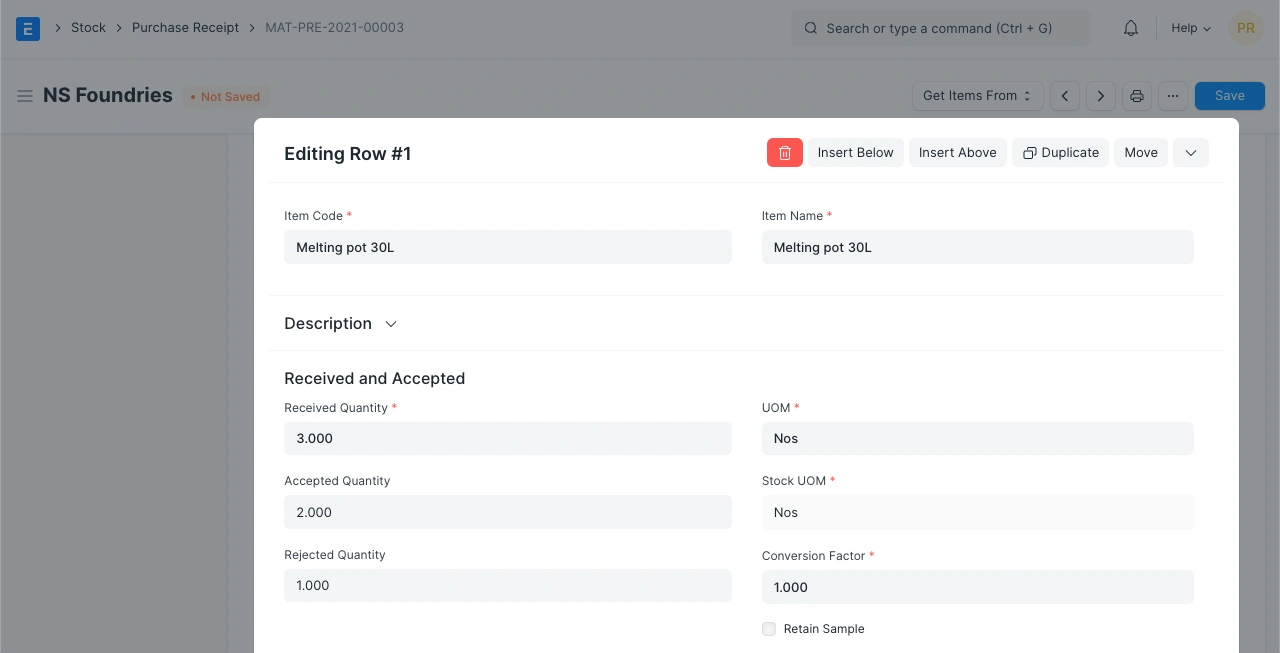
4.3 تتبع فحص الجودة
إذا كان من الضروري تسجيل فحوصات الجودة لبعض الأصناف (إذا قمت بتحديد ذلك في دليل الأصناف)، فستحتاج إلى تحديث حقل "فحص الجودة". لن يسمح لك النظام بـ "تسجيل" اذن استلام مشتريات إلا إذا قمت بتحديث "فحص الجودة".
بعد تمكين معايير الفحص في نموذج الصنف للشراء وإرفاق قالب فحص الجودة هناك، يمكن تسجيل فحوصات الجودة في اذونات استلام المشتريات.
لمعرفة المزيد، قم بزيارة صفحة فحص الجودة.
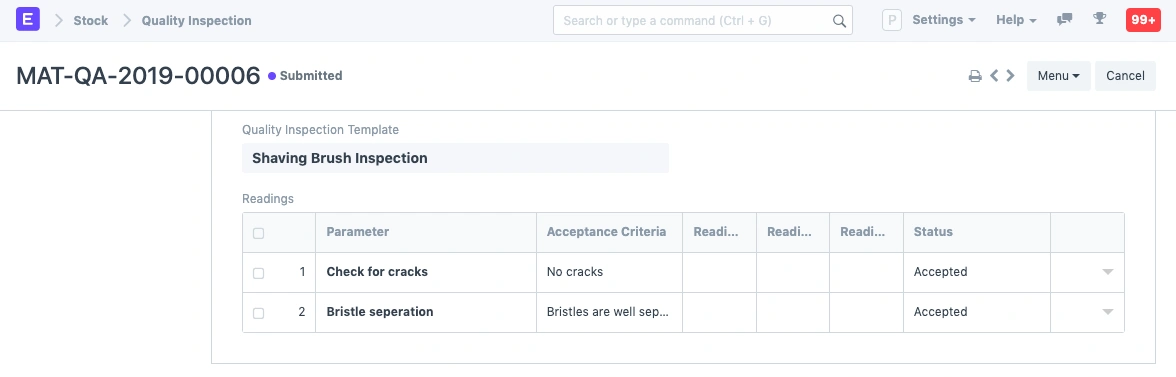
5.3 المواد الخام المستهلكة
يتضمن جدول المواد الخام المستهلكة المواد الخام التي تم استهلاكها بواسطة المورد من أجل استلام المنتج الجاهز.
سيقوم زر الحصول على المخزون الحالي بجلب المخزون الحالي للمواد الخام المستهلكة من مخزن المورد.

6.3 الضرائب والتقييم
سيتم جلب الضرائب والرسوم من أمر الشراء.
سيتم عرض إجمالي الضرائب والرسوم أسفل الجدول.
تأكد من تحديد جميع الضرائب في جدول الضرائب والرسوم بشكل صحيح للحصول على تقييم دقيق.
قاعدة الشحن
تساعد قاعدة الشحن في تحديد تكلفة شحن الصنف. عادةً ما تزداد التكلفة مع زيادة مسافة الشحن.
7.3 خصم إضافي
يمكنك تحديد أي خصومات إضافية على الطلب بالكامل في هذا القسم.
اقرأ تطبيق الخصم للحصول على مزيد من التفاصيل.
8.3 مزيد من المعلومات
يتم عرض حالة جدول اذن استلام مشتريات هنا وفي أعلى الصفحة. الحالات المختلفة هي: مسودة، إلى الفوترة، مكتمل، ملغى، مغلق. كما تعرض هذه الصفحة نسبة المبلغ الذي تم فوترة، أي النسبة من المبلغ الذي تم إنشاء فواتير مبيعات له.
9.3 إعدادات الطباعة
رأس عنوان الطباعة
يمكنك طباعة جدول اذن استلام مشتريات على ورقة شركتك.
سيقوم خيار "تجميع الاصناف المماثلة" بتجميع نفس الاصناف التي تم إضافتها عدة مرات في جدول الاصناف، ويمكنك ملاحظة ذلك عند الطباعة.
رؤوس الطباعة
يمكنك تغيير رؤوس الطباعة لجدول اذن استلام مشتريات عند طباعة المستند. يمكنك القيام بذلك عن طريق تحديد رأس طباعة. لإنشاء رؤوس طباعة جديدة، اذهب إلى: الرئيسية > الإعدادات > الطباعة > رؤوس الطباعة.
10.3 بعد التسجيل
سيتم إنشاء قيد في دفتر الأستاذ المخزني لكل صنف مع إضافة الصنف إلى المخزن حسب الكمية المقبولة. إذا كانت هناك أصناف مرفوضة، فسيتم إنشاء قيد دفتر أستاذ مخزني لكل رفض. سيتم تحديث الكمية المعلقة في أمر الشراء.
بعد تسجيل اذن استلام المشتريات، يمكن إنشاء ما يلي:
- مرتجعات مشتريات
- قيد مخزون
- فاتورة شراء
- احتفاظ بعينات المخزون
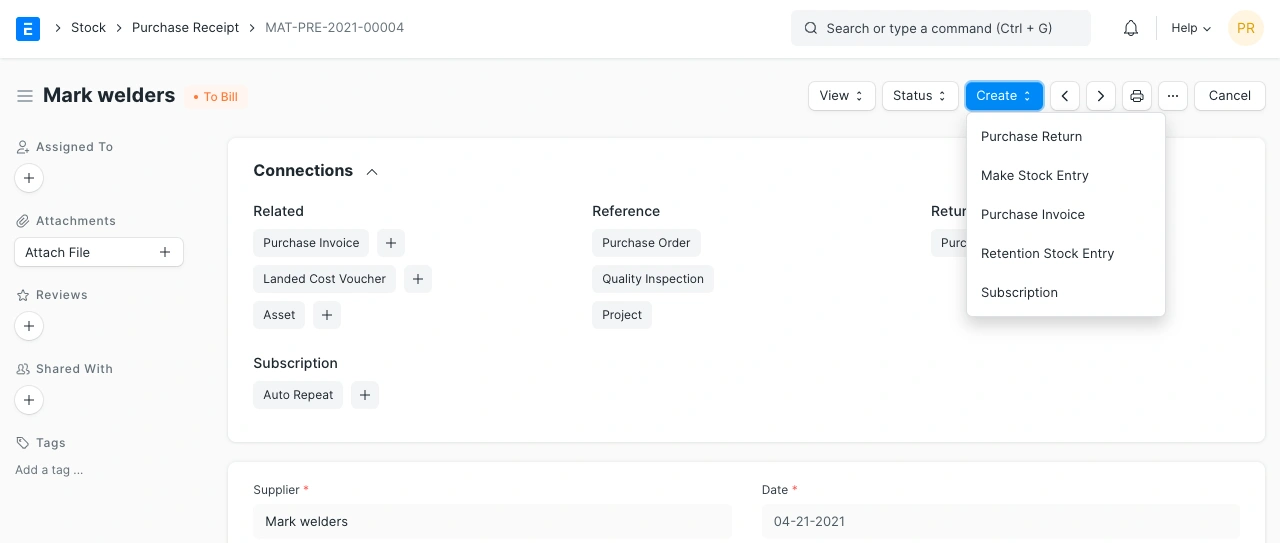
11.3 مرتجعات أمر شراء
- بمجرد أن تستلم أمر شراء باستخدام اذن استلام المشتريات، يمكنك إنشاء قيد للمرتجعات في حال كان يجب إرجاع الصنف إلى المورد.
12.3 تخطي اذن استلام المشتريات
إذا كنت لا ترغب في إنشاء اذن استلام مشتريات بعد أمر الشراء وتريد مباشرة إنشاء فاتورة شراء، يمكنك تفعيل هذه الميزة في إعدادات الشراء.
تغيير قيمة الأصناف بعد اذن استلام المشتريات:
في بعض الأحيان، تكون بعض المصاريف التي تضاف إلى إجمالي الأصناف التي تم شراؤها معروفة فقط بعد فترة من الوقت. مثال شائع على ذلك هو عندما تستورد الأصناف، حيث ستعرف عن رسوم الجمارك وغيرها فقط عندما يرسل لك وكيل التخليص الجمركي. إذا كنت ترغب في تخصيص هذه التكاليف للأصناف المشتراة، يجب عليك استخدام إشعار تكلفة الوصول. لماذا "تكلفة الوصول"؟ لأنه يمثل الرسوم التي دفعتها عندما وصلت الأصناف إلى حوزتك
